vmware虚拟机文件共享给主机吗,VMware虚拟机文件共享给主机的详细教程及注意事项
- 综合资讯
- 2025-03-21 07:48:29
- 2
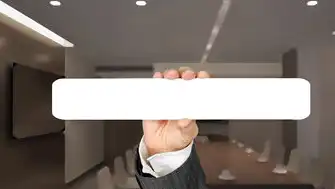
VMware虚拟机文件共享至主机教程:启用文件共享功能,选择共享文件夹,配置读写权限,注意事项:确保虚拟机与主机操作系统兼容,共享文件夹路径正确,避免权限冲突。...
VMware虚拟机文件共享至主机教程:启用文件共享功能,选择共享文件夹,配置读写权限,注意事项:确保虚拟机与主机操作系统兼容,共享文件夹路径正确,避免权限冲突。
随着虚拟技术的不断发展,VMware作为一款优秀的虚拟机软件,在众多用户中获得了广泛的应用,在虚拟机使用过程中,文件共享功能可以帮助用户方便地在虚拟机和主机之间传输文件,本文将详细介绍如何在VMware虚拟机中实现文件共享给主机,并分享一些注意事项。
VMware虚拟机文件共享给主机的步骤
-
打开VMware虚拟机,选择要设置文件共享的虚拟机。
-
点击虚拟机菜单栏中的“虚拟机”选项,选择“设置”。
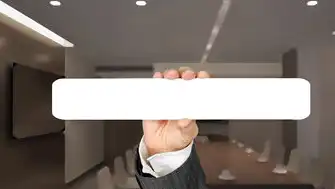
图片来源于网络,如有侵权联系删除
-
在设置窗口中,找到“选项”选项卡,点击“共享文件夹”。
-
点击“添加”按钮,弹出“添加共享文件夹”窗口。
-
在“文件夹路径”栏中,选择要共享的文件夹路径,在Windows主机上,可以选择C:\Users\用户名\Documents文件夹。
-
在“名称”栏中,为共享文件夹设置一个名称,方便识别,可以命名为“共享文档”。
-
在“访问模式”栏中,选择“只读”或“读写”,根据需要选择相应的访问模式。
-
点击“确定”按钮,完成共享文件夹的添加。
-
在虚拟机中,打开“我的电脑”,可以看到已添加的共享文件夹。
-
双击共享文件夹,即可在虚拟机中访问主机上的文件。
注意事项

图片来源于网络,如有侵权联系删除
-
在设置文件共享时,请确保共享文件夹的路径正确无误。
-
在设置共享文件夹时,请根据需要选择访问模式,如果设置为“只读”,则虚拟机用户只能读取主机上的文件,无法修改;如果设置为“读写”,则虚拟机用户可以读取和修改主机上的文件。
-
在设置文件共享时,请确保主机上的共享文件夹权限设置正确,在Windows主机上,共享文件夹需要设置为“Everyone”组,并授予“完全控制”权限。
-
在虚拟机中访问共享文件夹时,如果遇到权限问题,请检查主机上的共享文件夹权限设置。
-
如果虚拟机中的共享文件夹被删除或移动,主机上的共享文件夹也会受到影响,请确保在主机上对共享文件夹进行备份。
-
在设置文件共享时,请确保虚拟机和主机之间的网络连接正常,如果网络连接不稳定,可能会导致文件共享失败。
-
在使用文件共享功能时,请注意保护主机上的数据安全,不要将包含敏感信息的文件夹设置为共享。
通过以上步骤,用户可以在VMware虚拟机中实现文件共享给主机,在实际使用过程中,请务必注意以上注意事项,以确保文件共享功能的正常运行,希望本文对您有所帮助。
本文链接:https://zhitaoyun.cn/1853117.html

发表评论